
Joseph Goodman
0
1458
6
Raspberry Pi Raspberry Pi: Den uofficielle tutorial Raspberry Pi: Den uofficielle tutorial Uanset om du er en nuværende Pi-ejer, der vil lære mere eller en potentiel ejer af denne enhed med kreditkortstørrelse, er dette ikke en guide, du vil gå glip af . er sandsynligvis den største succes inden for britisk computing, i det mindste siden 1980'erne. Dengang styrede Sir Clive Sinclairs ZX Spectrum-computere roost, før de blev købt op af Sir Alan Suikers Amstrad.
Men ud over overskriftene på siliciumbaseret magtkamp og overpris elektronik havde Storbritannien endnu en stor hitter i computerbranchen. Acorn Computers Ltd producerede flere computere - navnlig BBC Micro, hvis grafik indeholdt i 1980'ernes episoder af Doctor Who - og udviklede deres eget operativsystem.
Først udgivet i 1987, RISC OS (Reduced Instruction Set Computing) -drevne Archimedes-computere og senere Acorn A7000-pc'er, ville dominere skoler og colleges over hele Storbritannien indtil midten af 1990'erne og ankomsten af Windows 95. Men det er stadig tilgængeligt i dag, og du kan installere det på din Hindbær Pi.
Installation af RISC OS
Den vigtigste årsag til, at RISC OS stadig eksisterer, er takket være ARM, som det er uløseligt forbundet med. Arm Holdings 'oprindelige navn var Advanced RISC Machines.
Med en ARM-baseret CPU i Raspberry Pi er der en vis poesi med installation af RISC OS! Og RISC OS kan også køres på alle modeller af Raspberry Pi.
Du har to muligheder her. Den første er at installere RISC OS ved hjælp af NOOBS-installationsværktøjet. Du finder RISC OS som en af indstillingerne, så marker blot afkrydsningsfeltet og klik på Installer. OS vil installere på dit microSD-kort, og når det er afsluttet, vil du sikkert kunne fjerne microSD fra din pc, indsætte det i din Raspberry Pi og starte i RISC OS.
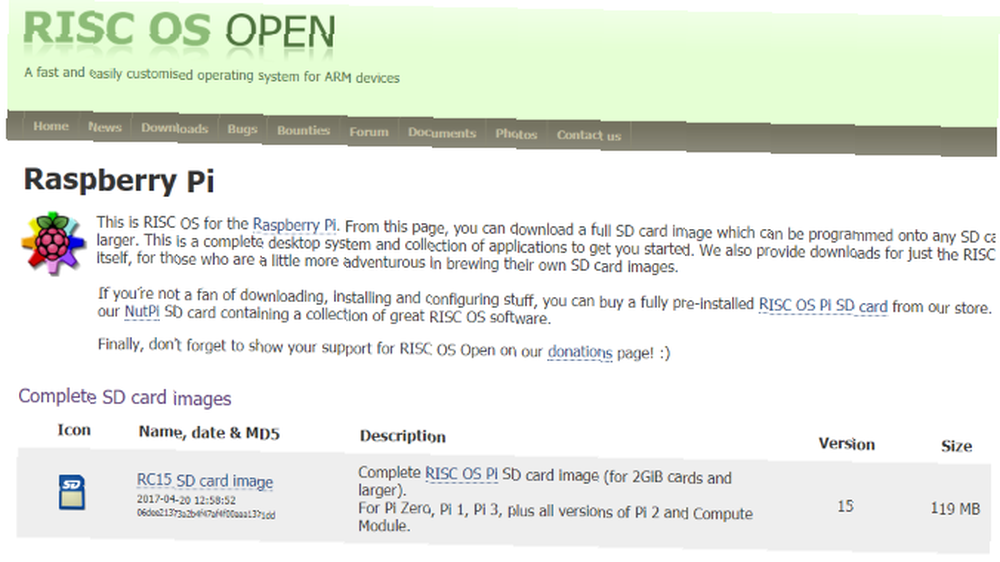
Brug alternativt RISC OS-download til SD-kort. Når ZIP-filen er hentet, skal du pakke den ud og derefter skrive til SD-kort.
Hvis du bruger Windows, skal du bruge Win32 Disk Imager, som forklaret i vores guide til installation af et operativsystem på din Raspberry Pi Sådan installeres et operativsystem på en Raspberry Pi Sådan installeres et operativsystem på en Raspberry Pi Sådan installeres et operativsystem på en Raspberry Pi installer et operativsystem på din Raspberry Pi, og hvordan du kloner din perfekte opsætning til hurtig gendannelse af katastrofer. . Linux-brugere bør se vores platformspecifik guide Sådan opsættes en Raspberry Pi i Linux Sådan opsættes en Raspberry Pi i Linux Det er ikke nødvendigt at have en Raspberry Pi, selvom du ikke bruger Windows. I dag viser vi dig, hvordan det gøres i Linux. til at udføre den samme opgave, og hvis du ikke kører et af disse operativsystemer, har vi en Mac OS Raspberry Pi-operativsysteminstallation Kom godt i gang med Raspberry Pi på Mac Kom godt i gang med Raspberry Pi på Mac Apple-brugere kan komme ind på Raspberry Pi-spillet temmelig let, men der er et par forskellige måder at image et microSD-kort ved hjælp af din Mac. guide til dig også.
Uanset hvilken mulighed du vælger, har du også brug for en skærm, et tastatur og en mus med tre knapper. En mus med et klikbart rullehjul vil være tilstrækkelig her - den midterste knap åbner menuer i RISC OS.
Gør dig bekendt med RISC OS
Har du brugt RISC OS før? Hvis ja, når operativsystemet starter (som normalt er meget hurtigt), vil meget af det, du ser, være bekendt. Skrivebordet er temmelig ligetil, men forskelligt nok fra Linux, Windows eller macOS til at være lidt vanskelig i starten.
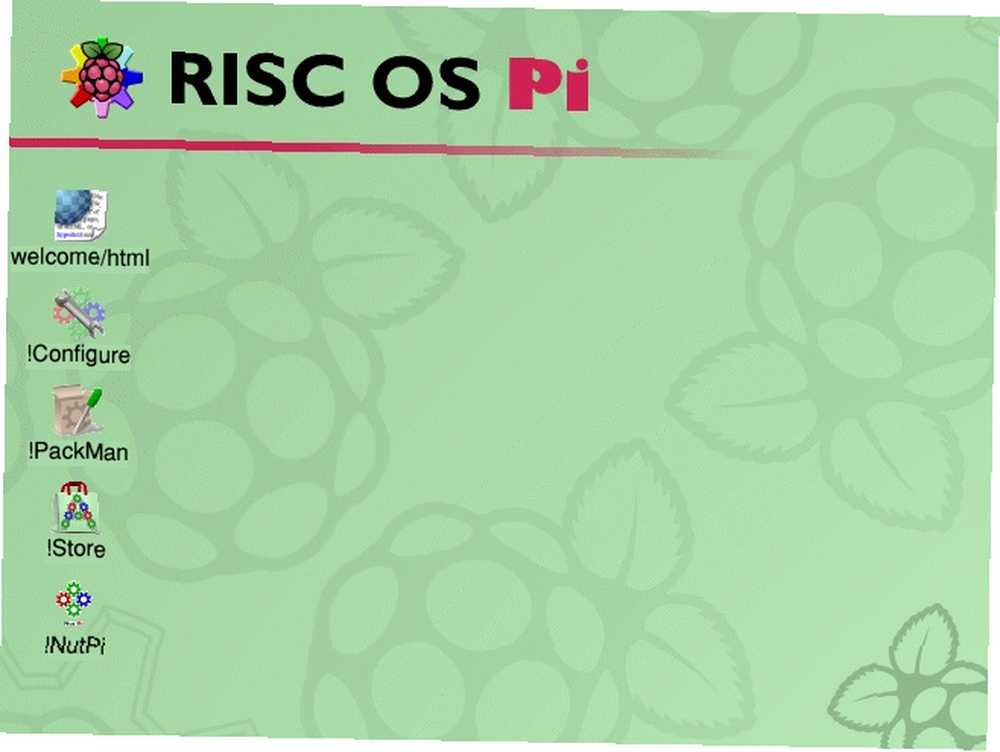
I stedet for en startmenu-stil launcher eller en Dock, har RISC OS programmer bundtet sammen i mapper. Programmer kan identificeres ved præfikset !, som i RISC OS-termer er kendt som pling.
Brug et par minutter på at gøre dig bekendt med RISC OS-skrivebordet og spille med det musedrevne UI. Husk, at du i stedet for to museknapper har tre: venstre, midten, og ret. Disse fungerer som følger:
- Venstre museknap: Vælg, eller dobbeltklik for at åbne.
- Mellemmuseknap: Menu, som åbner en kontekstuel menu.
- Højre museknap: Justere, dette varierer afhængigt af konteksten.
Du skal kigge efter nogle andre forskellige-men-kendte aspekter ved at bruge RISC OS. For eksempel er der ingen standard åben / luk dialog om fil. I stedet kan filer dobbeltklikkes for at åbne det tilknyttede program. For at åbne filen med anden software skal du trække og slippe filen på softwarens ikon.
For at gemme en fil skal du i mellemtiden bruge Menu-knappen til at finde undermenuen Gem.
Til sidst skal du være opmærksom på ikonlinjen. Kører på tværs af skærmen, viser dette dine vedhæftede diske og Apps-menuen. I mellemtiden finder du ikonerne for alle åbne applikationer i højre hjørne.
Aktivér Ethernet
I øjeblikket er der ingen trådløs support, så når du først har startet i RISC OS, skal du aktivere Ethernet-forbindelse. Du finder dette i !Konfigurer boks. Her finder du indstillinger til styring af Tid og dato, skærm, Tema, og mest pertinent, Netværk.
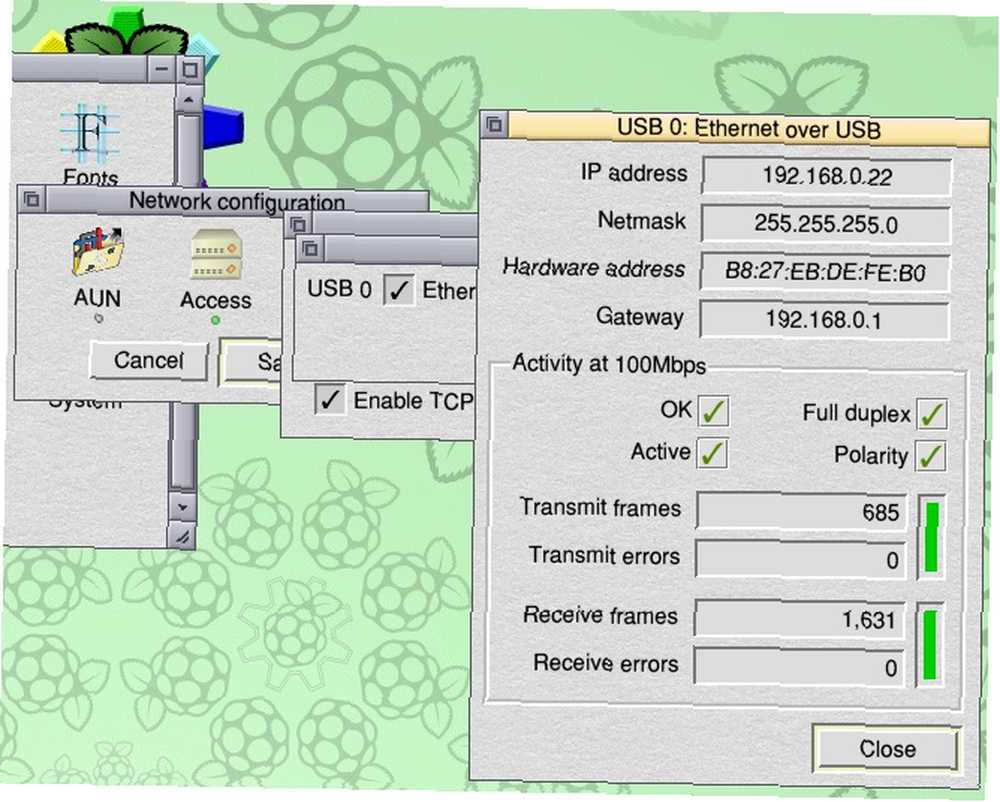
Netværk skal være aktiveret som standard, men du kan kun få adgang til internettet via Ethernet-kabel, der er tilsluttet din Pi.
Hvis du har brug for at aktivere Ethernet-forbindelse, skal du finde internet > Aktivér TCP / IP Protocol Suite, derefter efterfulgt af Tæt og Gemme. Du kan derefter få adgang til dit netværk, surfe på nettet og så videre.
Uden Wi-Fi support (som helt sikkert må komme til sidst, da RISC OS desktops tidligere har haft trådløst netværk) skal du sørge for at din Pi er tæt nok på din router til at køre et kabel til. Eller du bruger muligvis en strømforsyningsadapter, som vil undgå rodede kabler og potentielle ulykker.
Find RISC OS-apps, du kan prøve på din Pi
Når der er oprettet en forbindelse, kan du surfe på Internettet med !NetSurf app, som du finder et link til på skrivebordet. Flere andre apps er samlet som f.eks Maling, Redigere, og blokke, -en Tetris klon. Men hvis du leder efter noget nyt, skal du gå til !Packman at se efter noget gratis software. Eller hvis du er interesseret i at finde betalte apps, kan du prøve !butik.
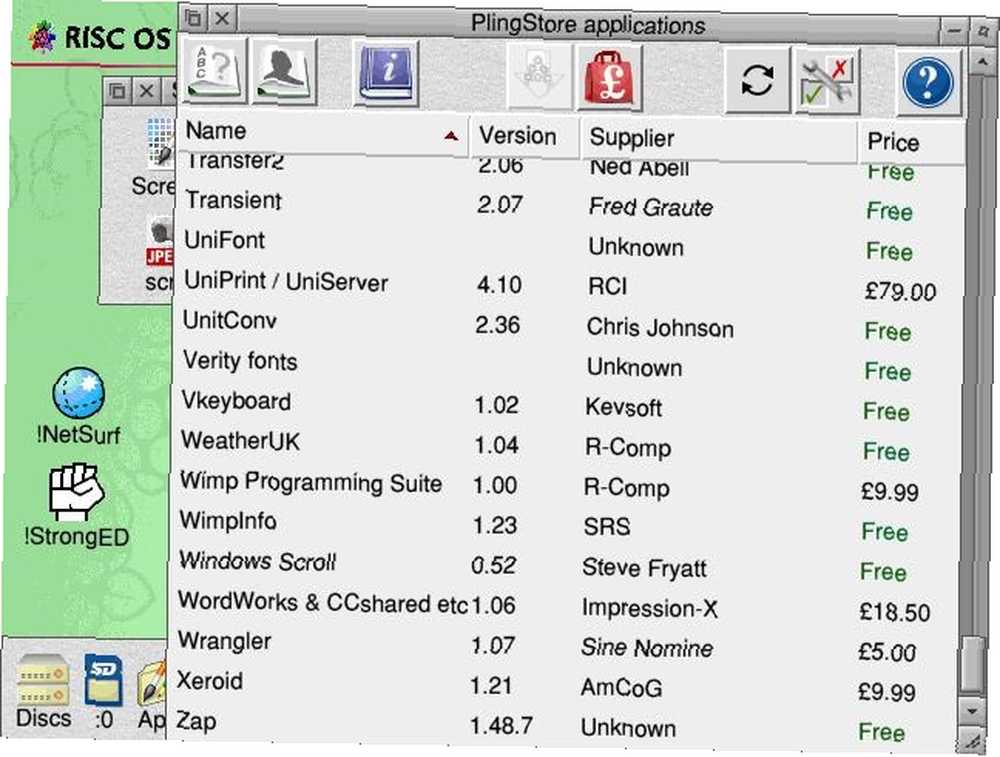
En række applikationer er værd at prøve, alt fra tekstbehandlingspakker til spil, kunstpakker til emulatorer. Med så meget at vælge imellem vil det sandsynligvis tage dig et stykke tid at finde det, du leder efter ... så lad os starte med dette: der er en freeware-version af Elite tilgængelig til RISC OS. Elite blev først udgivet på BBC Micro tilbage i 1984. Selvom dette er 1991-versionen til Acorn Archimedes, er der en dejlig afstamning der, som du kan have det sjovt med. Åh, og der er en version af Doom også.
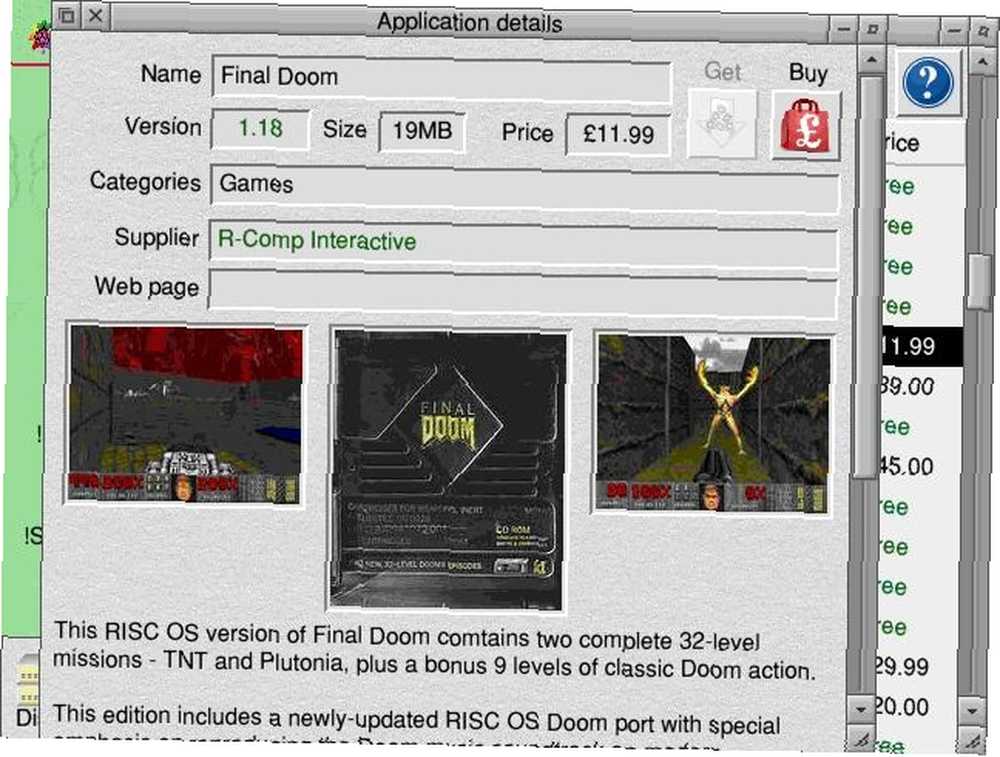
Men RISC OS handler ikke rigtig om fortiden. Dette operativsystem fungerer i nuet og er i stand til meget mere end at blive henvist til en Raspberry Pi-baseret curio. RISC OS wiki præsenterer en omfattende samling af RISC OS software, du skal se på.
En anden vej
Selvom det kan tage et par minutter at vænne sig til, repræsenterer RISC OS en anden sti til desktop computing, en der alt sammen blev forladt til fordel for Apples og Microsofts brug af den musedrevne GUI. Det faktum, at du stadig kan bruge RISC OS, vidner om dens kvalitet.
Åh, og her er en dejlig kendsgerning: Acorn Computers, Ltd blev grundlagt i Cambridge, England, i 1978. RISC OS blev udviklet i Cambridge og lanceret i 1987. ARM-processor-designere Arm Holdings åbnede deres døre i 1990 i Cambridge. Og Raspberry Pi blev udviklet i Cambridge (lanceret i 2012), hvor jeg mødte manden, der blev krediteret Pis succes, Eben Upton, tilbage i 2013 Raspberry Pis far taler: Eben Upton om fremtidens teknologi og mere Raspberry Pis far taler: Eben Upton On the Future of Technology And More Entusiasm stråler fra Eben Upton. Han er drivkraften bag Raspberry Pi, den lille computer, der har revolutioneret hobby-computing siden lanceringen i 2012. Høj, og klædt afslappet, grundlæggeren af ... .
Har du brugt RISC OS på din Raspberry Pi, eller kan du huske det fra gamle dage? Fortæl os nedenfor!











